Crear variaciones en un producto con WooCommerce
Ya sabemos personalizar la página de productos de WooCommerce y ahora vamos a ver de forma sencilla y paso a paso cómo crear variaciones en un producto con WooCommerce para nuestra tienda online.
Qué es un producto variable
Los productos variables en WooCommerce son un tipo de producto que nos permite ofrecer un conjunto de variaciones sobre estos, con control sobre precios, stock, etc… Por ejemplo, se podría utilizar para un producto como una camiseta, donde sus atributos pueden ser “talla” y “color”, y sus variaciones las diferentes tallas o colores que dispone ese producto.
Crear atributos en un producto
A continuación vamos a crear un producto para una carnicería. El atributo, en esta ocasión, será “Peso”, aunque podríamos crear otros como “Tipo de envasado” o “Tipos de corte». Vamos a la pestaña “Productos” de nuestro panel de WordPress y elegimos “Añadir nuevo”, le ponemos un nombre, lo ubicamos en una categoría que tengamos creada, añadimos una imagen y le damos una descripción. En “Datos del producto” elegimos “Producto variable”.
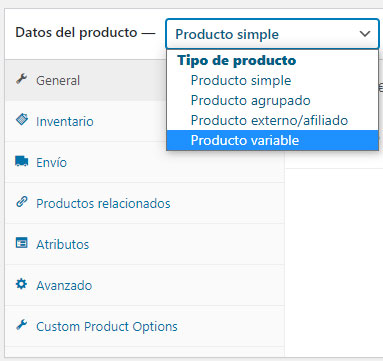
A continuación, vamos a la opción “Atributos” y en el combo donde pone por defecto “Atributo de producto personalizado”, pinchamos en el botón “añadir”. Ponemos como nombre “Peso” y generamos los valores “1kg. | 500gr. | 250gr.” separados por “|”. Para finalizar, activamos las casillas “Visible en la página de productos” y “Usado para variaciones”.
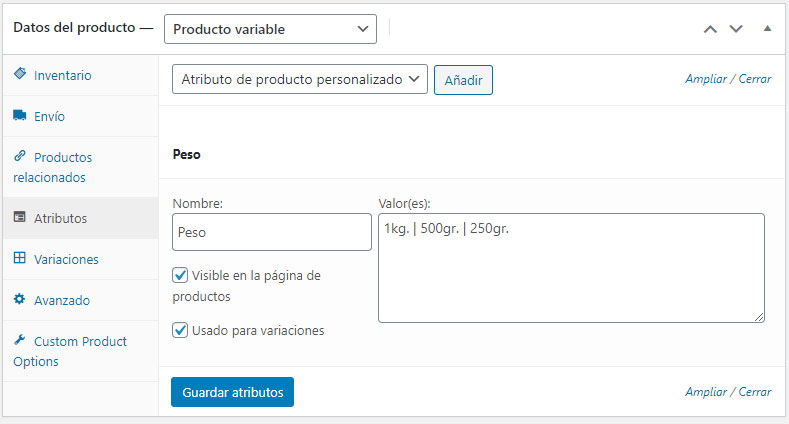
Creación de las variaciones
En el combo “Añadir variación”, pulsamos en “ir”.
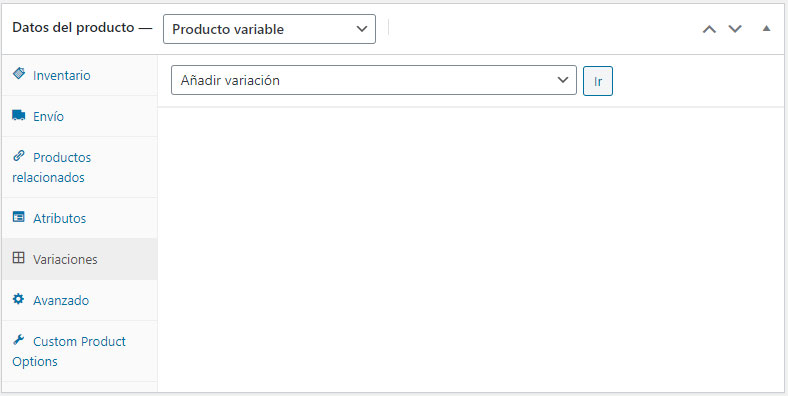
Veremos que nos aparece otro combo con todos los valores que creamos en el atributo “Peso” y seleccionamos la variación para “1kg.”

A continuación, desplegamos las opciones de la variación y rellenamos los campos necesarios.
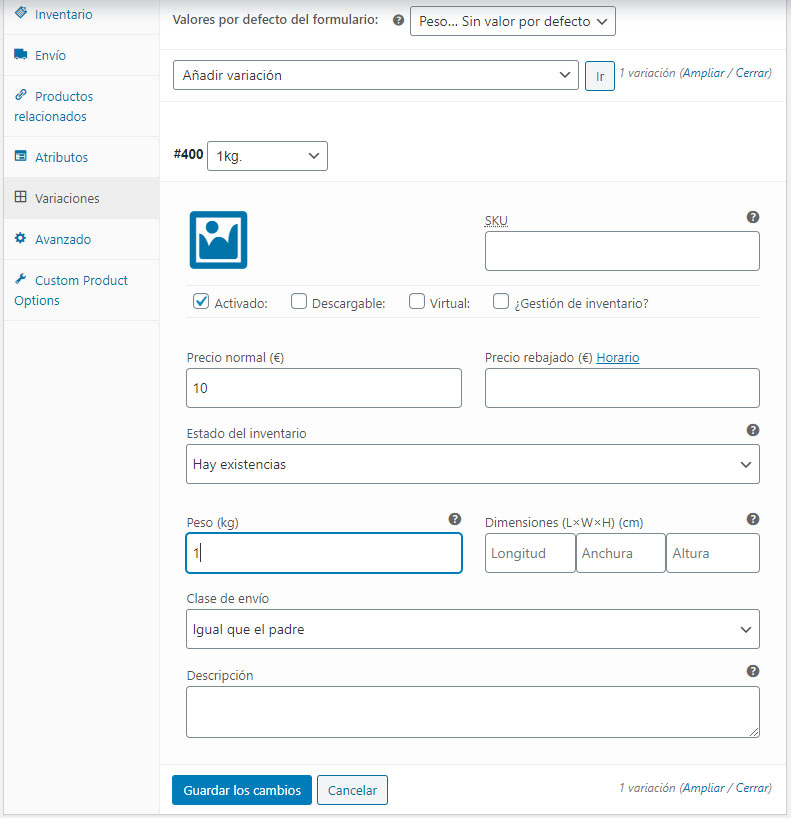
Repetimos la operación para las variaciones de “500gr.” y “250gr.”
Probamos el producto publicándolo
Una vez tengamos todas las variaciones del producto listas, procederemos a publicarlo, momento en el que veremos cómo cambia el precio del artículo al seleccionar las diferentes variaciones que hemos creado en el atributo “Peso”.
